А вы заклеиваете камеры на своих устройствах?
ЗАЧЕМ НУЖНО ЗАКЛЕИВАТЬ КАМЕРУ НОУТБУКА ИЛИ ТЕЛЕФОНА?
Сообщений 1 страница 3 из 3
Поделиться22016-08-01 23:21:52
Вот чего нашел 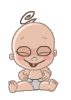
Пособие для начинающих хакеров 
ПОДГЛЯДЫВАЕМ ЧЕРЕЗ ВЕБ-КАМЕРУ: УЧИМСЯ ИСПОЛЬЗОВАТЬ ВСТРОЕННУЮ ВЕБ-КАМЕРУ В СВОИХ ЦЕЛЯХ
Некоторые люди опасаются, что встроенная в их ноутбуки вебкамера может за
ними подглядывать. Они опасаются этого настолько серьезно, что порой даже
заклеивают изолентой ее недремлющее око. Делают они это не зря. Мы расскажем,
как можно программно овладеть встроенной в ноутбук веб-камерой и использовать ее
функционал как в мирных, так и не очень целях.
Начинаем реализацию: первые досадные огорчения
Я был очень удивлен и расстроен, когда узнал, что в великом и могучем .NET
Framework напрочь отсутствует возможность простого взаимодействия с веб-камерами.
В четвертой версии ситуация улучшилась (для SilverLight-проектов точно появились
соответствующие классы), но протестировать я их не успел, поскольку пример для
данной статьи я начал писать еще до официального выхода VS2010 и 4-го .NET’a.
Практически отчаявшись, я плотно засел в гугле. Результаты поиска по рунету
меня не вдохновили – все, что я нашел – это ссылки на MSDN и технологию
DirectDraw. Я даже попробовал набросать простенький примерчик, но из-за
отсутствия опыта работы с DirectDraw меня постиг облом. У меня получилось
собрать совсем простенькое приложение, но я так и не смог выловить в нем все
глюки.
Еще больше отчаявшись, я принялся шерстить ресурсы наших западных товарищей.
Проштудировав несколько десятков ссылок, я смог нарыть много вкусностей. Среди
них были всевозможные примеры и небольшие статейки (американцы не любят много
писать). Мне даже удалось найти рабочий пример на основе DirectDraw, но, когда я
увидел код – ужаснулся. Разобраться в нем было тяжело. Поэтому я решил с ним не
заморачиваться, а попытаться найти способ попроще. Не успел я распрощаться с
примером на DirectDraw, как на глаза мне попался еще один. Автор примера закодил
целую библиотеку для работы с веб-камерами и другими устройствами видеозахвата,
используя технологию VFW (Video For Windows).
Жаль, что проект автора (я про библиотеку) был максимально кастрирован. Все,
что позволяла сделать библиотека – вывести изображение с веб-камеры. Ни захвата
отдельных кадров, ни записи видео и других полезных нам фич не было.
И тем не менее, мое подсознание решительно сказало мне, что этот проект и
есть то, что я искал. Не успел я беглым взглядом пробежаться по его коду, как
увидел имена знакомых win-сообщений и не менее знакомых названий WinAPI функций.
Когда-то давным-давно мне приходилось писать приложение для работы с веб-камерой
на Delphi. Тогда я и столкнулся с этими функциями впервые.
Посмотрев сорцы, я решил написать свою версию библиотеки и снабдить ее нужным
функционалом.
Взвод, готовность №1
Вполне возможно, что в одном компе/ноуте может быть несколько веб-камер. За
примером далеко ходить не надо. Мне по работе часто приходится организовывать
простенькие видеоконференции. Обычно в них участвуют два человека. Каждого из
участников снимает отдельная камера. Сами камеры подключены к моему компу. Когда
я начинаю съемку, то выбираю в программе для работы с видеокамерами нужную в
настоящий момент камеру. Раз уж мы решили взять камеру под контроль, то обязаны
разобраться, как получать список установленных устройств видеозахвата и выбрать
то, с которым будем работать в настоящий момент.
Для решения этой нехитрой задачи в WindowsAPI предусмотрена функция
capGetDriverDescription(). Она принимает пять параметров:
wDriverIndex – индекс драйвера видеозахвата. Значение индекса может
варьироваться от 0 до 9;
lpszName – указатель на буфер, содержащий соответствующее имя драйвера;
cbName – размер (в байтах) буфера lpszName;
lpszVer – указатель на буфер, содержащий описание определенного
драйвера;
cbVer – размер буфера (в байтах), в котором хранится описание драйвера.
В случае успешного выполнения, функция вернет TRUE. Описание функции у нас
есть, теперь посмотрим, как определить ее в C#. Делается это так:
[DllImport("avicap32.dll")]
protected static extern bool capGetDriverDescriptionA (short wDriverIndex, [MarshalAs(UnmanagedType.VBByRefStr)]
ref String lpszName, int cbName, [MarshalAs(UnmanagedType.VBByRefStr)] ref
String lpszVer, int cbVer);
Обрати внимание, что перед тем, как указать имя подключаемой функции, в
обязательном порядке требуется написать имя DLL, в которой она определена. В
нашем случае это avicap32.dll.
Так, функция импортирована, теперь можно написать класс, в котором она будет
использоваться. Весь код класса для получения списка устройств я приводить не
стану, покажу лишь код ключевого метода:
public static Device[] GetAllCapturesDevices()
{
String dName = "".PadRight(100);
String dVersion = "".PadRight(100);
for (short i = 0; i < 10; i++)
{
if (capGetDriverDescriptionA(i,
ref dName, 100, ref dVersion,
100))
{
Device d = new Device(i);
d.Name = dName.Trim();
d.Version = dVersion.Trim();
devices.Add(d);
}
}
return (Device[])devices.ToArray
(typeof(Device));
}
Код выглядит проще некуда. Самое интересное место в нем – цикл, в котором
происходит вызов упомянутой выше функции capGetDriverDescription. Из MSDN мы
знаем, что индекс (первый параметр функции capGetDriverDescription()) может
варьироваться от 0 до 9, поэтому мы целенаправленно запускаем цикл в этом
диапазоне. Результатом выполнения метода будет массив классов Device (этот класс
я определил самостоятельно, смотри соответствующие исходники).
С получением списка устройств разобрались, теперь позаботимся об отображении
видеопотока с камеры. Тут нам сослужит хорошую службу функция
capCreateCaptureWindow(), предназначенная для создания окна захвата.
Немного забегая вперед, скажу, что дальнейшие действия с камерой будут
происходить путем банальной отправки сообщений окну захвата. Да, именно так,
придется воспользоваться до боли знакомой windows-программисту (и приколисту)
функцией SendMessage().
Теперь присмотримся внимательнее к функции capCreateCaptureWindow(). Ей
требуется передать шесть аргументов:
lpszWindowName – нуль-терминальная строка, содержащая имя окна захвата;
dwStyle – стиль окна;
x – координата X;
y – координата Y;
nWidth – ширина окна;
nHeight – высота окна;
hWnd – handle родительского окна;
nID – идентификатор окна.
Результатом выполнения функции будет handle созданного окна или NULL в случае
ошибки. Поскольку эта функция также относится к WinAPI, то ее опять-таки нужно
импортировать. Код импортирования приводить не буду, поскольку он практически
идентичен тому, что я писал для функции capGetDriverDescription(). Лучше сразу
взглянем на процесс инициализации камеры:
deviceHandle = capCreateCaptureWindowA (ref deviceIndex, WS_VISIBLE |
WS_CHILD, 0, 0, windowWidth, windowHeight, handle, 0);
if (SendMessage(deviceHandle, WM_CAP_DRIVER_CONNECT, this.index, 0) > 0)
{
SendMessage(deviceHandle, WM_CAP_SET_SCALE, -1, 0);
SendMessage(deviceHandle, WM_CAP_SET_PREVIEWRATE, 0x42, 0);
SendMessage(deviceHandle, WM_CAP_SET_PREVIEW, -1, 0);
SetWindowPos(deviceHandle, 1, 0, 0, windowWidth, windowHeight, 6);
}
В этом коде сразу после создания окна производится попытка отправки сообщения
WM_CAP_DRIVER_CONNECT. Отличный от нуля результат выполнения функции расскажет
нам о ее успешности.
Теперь представим, что сегодня боги на нашей стороне и произведем
незамедлительную отправку нескольких сообщений: WM_CAP_SET_SCALE,
WM_CAP_SET_PREVIEWRATE, WM_CAP_SET_PREVIEW. Увы, как и в случае с функциями, C#
ничего не знает о существовании этих констант. Тебе опять придется определять их
самостоятельно. Список всех необходимых констант с комментариями я привел ниже.
//Пользовательское сообщение
private const int WM_CAP = 0x400;
//Соединение с драйвером устройства видеозахвата
private const int WM_CAP_DRIVER_CONNECT = 0x40a;
//Разрыв связи с драйвером видеозахвата
private const int WM_CAP_DRIVER_DISCONNECT = 0x40b;
//Копирование кадра в буффер обмена
private const int WM_CAP_EDIT_COPY = 0x41e;
//Включение/отключение режима предпосмотра
private const int WM_CAP_SET_PREVIEW = 0x432;
//Включение/отключение режима оверлей
private const int WM_CAP_SET_OVERLAY = 0x433;
//Скорость previewrate
private const int WM_CAP_SET_PREVIEWRATE = 0x434;
//Включение/отключение масштабирования
private const int WM_CAP_SET_SCALE = 0x435;
private const int WS_CHILD = 0x40000000;
private const int WS_VISIBLE = 0x10000000;
//Установка callback-функции для preview
private const int WM_CAP_SET_CALLBACK_FRAME = 0x405;
//Получение одиночного фрейма с драйвера видеозахвата
private const int WM_CAP_GRAB_FRAME = 0x43c;
//Сохранение кадра с камеры в файл
private const int WM_CAP_SAVEDIB = 0x419;
Дальнейшее описание класса для работы с веб-камерой я опущу. Каркас я
рассмотрел, а со всем остальным ты легко разберешься путем раскуривания моего
хорошо прокомментированного исходника. Единственное, что я не хотел бы оставлять
за кадром – это пример использования библиотеки.
Всего в библиотеке я реализовал (точнее, дописал) пару методов: GetAllDevices
(уже рассматривали), GetDevice (получение драйвера устройства видеозахвата по
индексу), ShowWindow (отображение изображения с веб-камеры), GetFrame (захват
отдельного кадра в графический файл) и GetCapture (захват видеопотока).
В качестве демонстрации работоспособности изготовленной либы я набросал
небольшое приложение. На форме я расположил один компонент ComboBox
(используется для хранения списка имеющихся устройств видеозахвата) и несколько
кнопок – "Обновить", "Пуск", "Остановить" и "Скриншот". Ах да, еще на моей форме
пестреет компонент Image. Его я применяю для отображения видео с камеры.
Разбор полетов начнем с кнопки "Обновить". По ее нажатию я получаю список
всех установленных устройств видеозахвата. Начинка этого обработчика события:
Device[] devices = DeviceManager.GetAllDevices();
foreach (Device d in devices)
{
cmbDevices.Items.Add(d);
}
Правда, все просто? Разработанная нами библиотека берет на себя все черную
работу и нам остается лишь наслаждаться объектно-ориентированным
программированием. Еще проще выглядит код для включения отображения видеопотока
с камеры:
Device selectedDevice = DeviceManager.GetDevice(cmbDevices.SelectedIndex);
selectedDevice.ShowWindow(this.picCapture);
Опять же, все проще пареной репы. Ну и теперь взглянем на код кнопки "Скриншот":
Device selectedDevice = DeviceManager.GetDevice(cmbDevices.SelectedIndex);
selectedDevice.FrameGrabber();
Я не стал уделять особого внимания методу FrameGrabber(). В моем исходнике
вызов метода приводит к сохранению текущего кадра прямо в корень системного
диска. Разумеется, это не очень корректно, поэтому перед боевым применением
программы не забудь внести все необходимые поправки.
Готовность № 3
Теперь настало время поговорить о том, как соорудить простенькую, но надежную
систему видеонаблюдения. Обычно такие системы базируются на двух алгоритмах:
различие двух фреймов и простое моделирование фона. Их реализация (код)
достаточно объемна, поэтому в самый последний момент я решил пойти по более
простому пути. Под легким путем подразумевается использование мощного, но пока
малоизвестного фреймворка для .NET – AForge.NET.
AForge.NET в первую очередь предназначен для разработчиков и исследователей.
С его помощью, девелоперы могут существенно облегчить свой труд при разработке
проектов для следующих областей: нейросети, работа с изображениями (наложение
фильтров, редактирование изображений, попиксельная фильтрация, изменение
размера, поворот изображения), генетика, робототехника, взаимодействие с видео
устройствами и т.д. С фреймворком поставляется хорошая документация. В ней
описаны абсолютно все возможности продукта. Не поленись хорошенько с ней
ознакомиться. Особенно мне хочется отметить качество кода этого продукта. Все
написано цивильно и копаться в коде – одно удовольствие.
Теперь вернемся к нашей непосредственной задаче. Скажу честно, средствами
фреймворка она решается как дважды два. "Тогда зачем ты мне парил мозг WinAPI
функциями?" – недовольно спросишь ты. А за тем, чтобы ты не был ни в чем
ограничен. Сам ведь знаешь, что проекты бывают разные. Где-то удобнее применить
махину .NET, а где-то проще обойтись старым добрым WinAPI.
Вернемся к нашей задачке. Для реализации детектора движений нам придется
воспользоваться классом MotionDetector из вышеупомянутого фреймворка. Класс
отлично оперирует объектами типа Bitmap и позволяет быстренько вычислить процент
расхождения между двумя изображениями. В виде кода это будет выглядеть примерно
так:
MotionDetector detector = new MotionDetector(
new TwoFramesDifferenceDetector( ),
new MotionAreaHighlighting( ) );
//Обработка очередного кадра
if ( detector != null )
{
float motionLevel = detector.ProcessFrame( image );
if ( motionLevel > motionAlarmLevel )
{
flash = (int) ( 2 * ( 1000 / alarmTimer.Interval ) );
}
if ( detector.MotionProcessingAlgorithm is BlobCountingObjectsProcessing )
{
BlobCountingObjectsProcessing countingDetector = (BlobCountingObjectsProcessing)
detector.MotionProcessingAlgorithm;
objectsCountLabel.Text = "Objects: " + countingDetector.ObjectsCount.ToString(
);
}
else
{
objectsCountLabel.Text = "";
}
}
}
Вышеприведенный код (не считая инициализацию класса MotionDetector) у меня
выполняется при получении очередного кадра с веб-камеры. Получив кадр, я
выполняю банальное сравнение (метод ProcessFrame): если значение переменной
motionlevel больше motionLevelAlarm (0.015f), то значит, надо бить тревогу!
Движение обнаружено. На одном из скришотов хорошо видна работа демонстрация
детектора движений.
Готовность №4
Веб-камеру можно запросто приспособить для распознавания лиц и создания
продвинутого способа лог-она в систему? Если переварив весь этот материал, ты
думаешь, что это сложно, то ты ошибаешься! В конце марта на сайте
http://codeplex.com (хостинг
для OpenSource проектов от MS) появился пример (а затем и ссылка на статью),
демонстрирующий реализацию программы для распознавания лиц с использованием
веб-камеры. Сам пример основан на использовании новых возможностей .NET и
SilverLight. Разобрать этот пример в рамках журнальной статьи нереально, так как
автор исходника постарался и сделал все максимально шикарно. Тут тебе и
алгоритмы для работы с изображениями (фильтр размытия, уменьшения шума,
попиксельное сравнение, растяжка и т.д.) и демонстрация новинок SilverLight и
много чего еще. Одним словом, must use! Ссылку на проект и статью ищи ниже.
Конец фильма
Приведенные в статье примеры послужат тебе хорошей отправной точкой. На их
основе легко сварганить как профессиональную утилиту для работы с веб-камерой, и
поднимать на ее продаже несколько сотен баксов в квартал или написать хитрого и
злобного трояна-шпиона.
Вспомни статью про бэкап
Skype-бесед. В ней я говорил, что времена клавиатурных шпионов уже прошли.
Сейчас особенно актуальны аудио и видеоданные. Если учесть, что сегодня
веб-камера – обязательный атрибут любого ноутбука, то нетрудно представить,
сколько интересного видео ты сможешь заснять, подсунув жертве "полезную
программку"… Однако я тебе этого не говорил  . Удачи в программировании
. Удачи в программировании
- Подпись автора



По всем вопросам, касаемо работы форума, пишите в тему без регистрации или в чат
Поделиться32016-08-01 23:31:13
Или просто в диспетчере задач, отключаете устройство. Изо лента канечн надежнее, но балин, она косячит своим клеем. А так все просто. "ОТКЛЮЧИТЬ УСТРОЙСТВО"/"ЗАДЕЙСТВОВАТЬ" 
Еще у меня на телефоне есть такая вот утилитка. Блочит камеры. Если нужно, то вот ссылка на утилитку с Маркета.
ССЫЛКА НА ПРОГРАММУ ДЛЯ ANDROID КАЧАТЬ ТУТ
Вот так вот, она выглядит у меня, на моем але 

- Подпись автора



По всем вопросам, касаемо работы форума, пишите в тему без регистрации или в чат

